Excel.sys
Excelでどこまでできるか! ExcelとStiLLでビジネス・デザイン自由自在!!
[PR]
×
[PR]上記の広告は3ヶ月以上新規記事投稿のないブログに表示されています。新しい記事を書く事で広告が消えます。
CONCAT関数
これまで文字を連結させる場合、&結合記号で結ぶか、CONCATENATE関数を使う方法でしたが、CONCATENATE関数はセル範囲が指定できない不自由さがありました。
でも、Excel2016「Office365」に追加された新関数 CONCAT関数 はセル範囲を指定できるようになりました。
◆こんな時
文字列を結合させたいが一つひとつセルを指定するのが面倒!
◆解決ポイント
CONCAT関数を使用します。(Excel2016「Office365」)
◆使用方法
CONCAT関数の引数は以下のようになります。
=CONCAT(文字列1, 文字列2, ..., 文字列253)
例)=CONCAT(A1:F10,G5,H1:H10)
この例の場合は、A1,B1,C1,D1,F1,A2,B2,…,D10,F10,G5,H1,H2,…H10の順に
文字列が結合されます。
このように結合したいセルを簡潔に記述できます。
◆「StiLL」のコマンドボタンについて
「StiLL」はExcel関数と組み合わせて使用することができます。
あなたの手作業をやさしくRPA(自動化)できます。
他のどんなツールより簡単に、速く、安く実現できます。
20年以上の実績!
◎第28回 Japan IT Week【春】後期に出展します!
展示会概要
総称: 第28回 Japan IT Week【春】後期
AI・業務自動化 展
会期: 2019年5月8日(水)~10日(金)
時間: 10:00~18:00(最終日のみ17:00終了)
会場: 東京ビッグサイト
事前に招待券をお申込みいただき、是非当社のブースにお越しください。
「StiLL」のやさしさ、機能を直接実感していただけます!
それではまた来週。
でも、Excel2016「Office365」に追加された新関数 CONCAT関数 はセル範囲を指定できるようになりました。
◆こんな時
文字列を結合させたいが一つひとつセルを指定するのが面倒!
◆解決ポイント
CONCAT関数を使用します。(Excel2016「Office365」)
◆使用方法
CONCAT関数の引数は以下のようになります。
=CONCAT(文字列1, 文字列2, ..., 文字列253)
例)=CONCAT(A1:F10,G5,H1:H10)
この例の場合は、A1,B1,C1,D1,F1,A2,B2,…,D10,F10,G5,H1,H2,…H10の順に
文字列が結合されます。
このように結合したいセルを簡潔に記述できます。
◆「StiLL」のコマンドボタンについて
「StiLL」はExcel関数と組み合わせて使用することができます。
あなたの手作業をやさしくRPA(自動化)できます。
他のどんなツールより簡単に、速く、安く実現できます。
20年以上の実績!
◎第28回 Japan IT Week【春】後期に出展します!
展示会概要
総称: 第28回 Japan IT Week【春】後期
AI・業務自動化 展
会期: 2019年5月8日(水)~10日(金)
時間: 10:00~18:00(最終日のみ17:00終了)
会場: 東京ビッグサイト
事前に招待券をお申込みいただき、是非当社のブースにお越しください。
「StiLL」のやさしさ、機能を直接実感していただけます!
それではまた来週。
PR
2つのExcelファイルの中身を比較する
バックアップをとったり、データを日ごとにとっていたりすると、
間違って同じ内容のものを別名で保存することがありますが、
Excelには比較するためのツールがあります。(Excel2013以降)
今回は、その機能を紹介します。
◆こんな時
Excelファイルを比較したい。
◆解決ポイント
「Inquire」をアドインする。
◆使用方法
1.「ファイル」をクリックします。

2.「オプション」をクリックします。

3.「アドイン」をクリック後、管理から「COM アドイン」を選択します。

4.「設定」をクリックします。
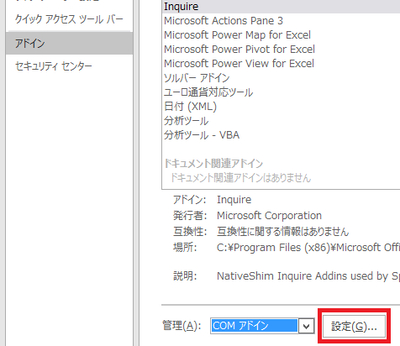
5.使用できるアドインの「Inquire」にチェックを入れ、「OK」をクリックします。
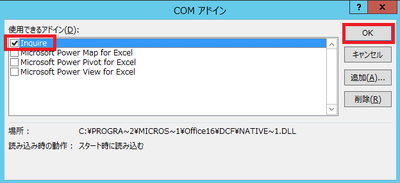
6.生成された「検査」タブを選択し、「ファイルの比較」をクリックします。
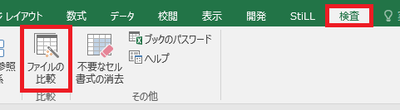
7.比較するファイルを選択後、「比較」をクリックします。
※比較するファイルは、予め開いておく必要があります。

8.色がついている箇所が、相違している値になります。

◆「StiLL」について
「StiLL」には便利機能がたくさんあります。
通常のプログラミング言語のような構文や文法を使用することなく、
処理を自動化する設定が可能です。
興味が沸きましたら、定期的に「体験セミナー」(無料)を開催しているので
一度参加してみてください。
https://www.still.co.jp/event/semina.html
日本最大のIT展示会、
第28回 Japan IT Week【春】後期に出展します!
(場所:東京ビッグサイト 日時:2019年5月8日(水)~10日(金))
会場にお越しいただいたら、「StiLL」にご注目を!
そして、ぜひ当社ブースで「StiLL」に触れてみてください!
https://spring.japan-it.jp/ja-jp.html
Twitterもやっています。
ぜひ見に来てください!
https://twitter.com/iliy_still
それではまた来週
間違って同じ内容のものを別名で保存することがありますが、
Excelには比較するためのツールがあります。(Excel2013以降)
今回は、その機能を紹介します。
◆こんな時
Excelファイルを比較したい。
◆解決ポイント
「Inquire」をアドインする。
◆使用方法
1.「ファイル」をクリックします。
2.「オプション」をクリックします。
3.「アドイン」をクリック後、管理から「COM アドイン」を選択します。
4.「設定」をクリックします。
5.使用できるアドインの「Inquire」にチェックを入れ、「OK」をクリックします。
6.生成された「検査」タブを選択し、「ファイルの比較」をクリックします。
7.比較するファイルを選択後、「比較」をクリックします。
※比較するファイルは、予め開いておく必要があります。
8.色がついている箇所が、相違している値になります。
◆「StiLL」について
「StiLL」には便利機能がたくさんあります。
通常のプログラミング言語のような構文や文法を使用することなく、
処理を自動化する設定が可能です。
興味が沸きましたら、定期的に「体験セミナー」(無料)を開催しているので
一度参加してみてください。
https://www.still.co.jp/event/semina.html
日本最大のIT展示会、
第28回 Japan IT Week【春】後期に出展します!
(場所:東京ビッグサイト 日時:2019年5月8日(水)~10日(金))
会場にお越しいただいたら、「StiLL」にご注目を!
そして、ぜひ当社ブースで「StiLL」に触れてみてください!
https://spring.japan-it.jp/ja-jp.html
Twitterもやっています。
ぜひ見に来てください!
https://twitter.com/iliy_still
それではまた来週
ハイフンの計算
最近こんな質問を受けました。
数字が入るセルに 0 の代わりにハイフンが入っていて計算結果がエラーになってしまう。セル値を加工することなく簡単に計算できる方法はありませんか?
◆こんな時
数値や文字(ハイフン等)が混在する計算を簡単に行いたい!
◆解決ポイント
SUM関数を使用します。
SUM関数は数値以外を 0 に読み替えます。
◆使用方法
セルA1に、B1とC1の加算結果を求める場合は次のように記述します。
セルA1=SUM(B1:C1)
え? 加算ではなく乗算はどうするって?
次のように応用すればOK!
セルA1=SUM(B1)× SUM(C1)
SUM関数はセル1つでも計算してくれます。
目から鱗!
◆「StiLL」のコマンドボタンについて
「StiLL」はExcel関数と組み合わせて使用することができます。
あなたの手作業をやさしくRPA(自動化)できます。
他のどんなツールより簡単に、速く、安く実現できます。
20年以上の実績!EXCELの全バージョンで動作します。
◎第28回 Japan IT Week 【春】後期に出展します!
https://www.reedexpo.co.jp/ja/Expo/4666746/Japan-IT-Week
展示会概要
総称: 第28回 Japan IT Week【春】後期
AI・業務自動化 展
会期: 2019年5月8日(水)~10日(金)
時間: 10:00~18:00(最終日のみ17:00終了)
会場: 東京ビッグサイト
事前に招待券をお申込みいただき、是非当社のブースにお越しください。
「StiLL」のやさしさ、機能を直接実感していただけます!
それではまた来週。
数字が入るセルに 0 の代わりにハイフンが入っていて計算結果がエラーになってしまう。セル値を加工することなく簡単に計算できる方法はありませんか?
◆こんな時
数値や文字(ハイフン等)が混在する計算を簡単に行いたい!
◆解決ポイント
SUM関数を使用します。
SUM関数は数値以外を 0 に読み替えます。
◆使用方法
セルA1に、B1とC1の加算結果を求める場合は次のように記述します。
セルA1=SUM(B1:C1)
え? 加算ではなく乗算はどうするって?
次のように応用すればOK!
セルA1=SUM(B1)× SUM(C1)
SUM関数はセル1つでも計算してくれます。
目から鱗!
◆「StiLL」のコマンドボタンについて
「StiLL」はExcel関数と組み合わせて使用することができます。
あなたの手作業をやさしくRPA(自動化)できます。
他のどんなツールより簡単に、速く、安く実現できます。
20年以上の実績!EXCELの全バージョンで動作します。
◎第28回 Japan IT Week 【春】後期に出展します!
https://www.reedexpo.co.jp/ja/Expo/4666746/Japan-IT-Week
展示会概要
総称: 第28回 Japan IT Week【春】後期
AI・業務自動化 展
会期: 2019年5月8日(水)~10日(金)
時間: 10:00~18:00(最終日のみ17:00終了)
会場: 東京ビッグサイト
事前に招待券をお申込みいただき、是非当社のブースにお越しください。
「StiLL」のやさしさ、機能を直接実感していただけます!
それではまた来週。
関数を使わずに一時的に合計値が知りたい
合計値を求めるには通常、SUM関数を使いますが、
一時的に合計値を調べたい場合、関数を入力するのは面倒です。
そこで今回は、関数を使わずに一時的に合計値が分かる方法をご紹介します。
◆こんな時
関数を使わずに、一時的に合計値が知りたい。
◆解決ポイント
数値の入ったセルを選択し、ステータスバーを確認する。
◆使用方法
1.数値を求めたいセル範囲を選択します。
(例ではC5からC24セルを選択しています。)
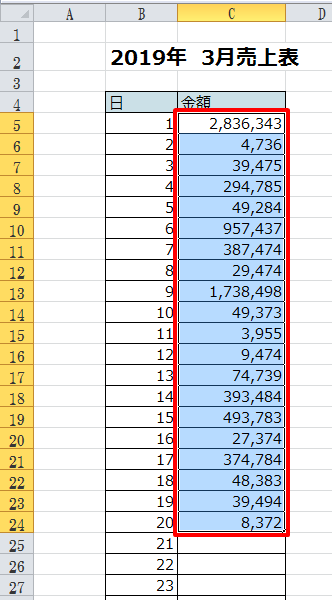
2.ステータスバーの右下の「合計」を確認します。
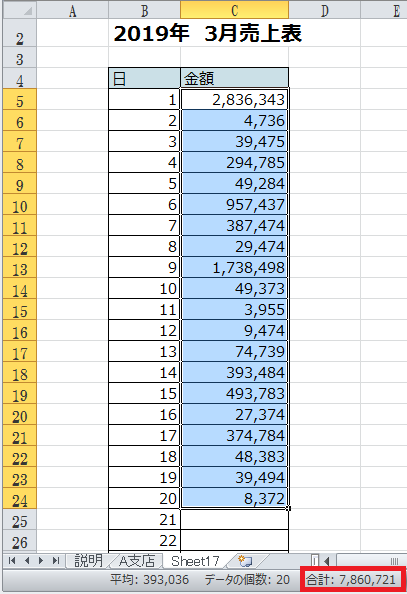
※選択するセルは、連続したセルに限らず、飛び飛びに選択しても
「合計」を確認することができます。
(例ではC6からC11、C14からC19、C21からC24セルを選択しています。)
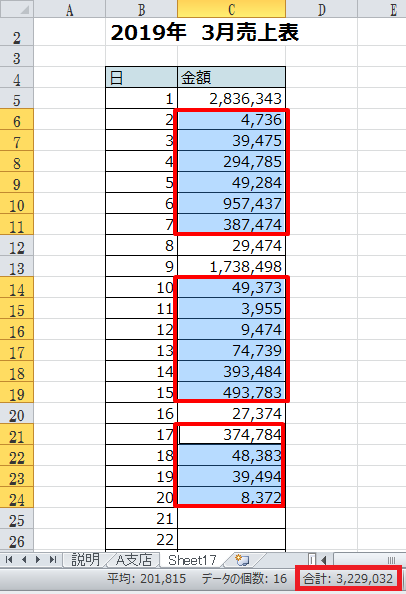
※「合計」以外にも、「平均」や「データの個数」も表示されていますが、
それ以外の数値が知りたい場合、例えば「最大値」が知りたい時は、
ステータスバーを右クリックして、「最大値」を選択します。

選択された範囲の中での「最大値」が表示されました。

◆「StiLL」について
「StiLL」には便利機能がたくさんあります。
通常のプログラミング言語のような構文や文法を使用することなく、
処理を自動化する設定が可能です。
興味が沸きましたら、定期的に「体験セミナー」(無料)を開催しているので
一度参加してみてください。
https://www.still.co.jp/event/semina.html
日本最大のIT展示会、
第28回 Japan IT Week【春】後期に出展します!
(場所:東京ビッグサイト 日時:2019年5月8日(水)~10日(金))
会場にお越しいただいたら、「StiLL」にご注目を!
そして、ぜひ当社ブースで「StiLL」に触れてみてください!
https://spring.japan-it.jp/ja-jp.html
Twitterもやっています。
ぜひ見に来てください!
https://twitter.com/iliy_still
それではまた来週
一時的に合計値を調べたい場合、関数を入力するのは面倒です。
そこで今回は、関数を使わずに一時的に合計値が分かる方法をご紹介します。
◆こんな時
関数を使わずに、一時的に合計値が知りたい。
◆解決ポイント
数値の入ったセルを選択し、ステータスバーを確認する。
◆使用方法
1.数値を求めたいセル範囲を選択します。
(例ではC5からC24セルを選択しています。)
2.ステータスバーの右下の「合計」を確認します。
※選択するセルは、連続したセルに限らず、飛び飛びに選択しても
「合計」を確認することができます。
(例ではC6からC11、C14からC19、C21からC24セルを選択しています。)
※「合計」以外にも、「平均」や「データの個数」も表示されていますが、
それ以外の数値が知りたい場合、例えば「最大値」が知りたい時は、
ステータスバーを右クリックして、「最大値」を選択します。
選択された範囲の中での「最大値」が表示されました。
◆「StiLL」について
「StiLL」には便利機能がたくさんあります。
通常のプログラミング言語のような構文や文法を使用することなく、
処理を自動化する設定が可能です。
興味が沸きましたら、定期的に「体験セミナー」(無料)を開催しているので
一度参加してみてください。
https://www.still.co.jp/event/semina.html
日本最大のIT展示会、
第28回 Japan IT Week【春】後期に出展します!
(場所:東京ビッグサイト 日時:2019年5月8日(水)~10日(金))
会場にお越しいただいたら、「StiLL」にご注目を!
そして、ぜひ当社ブースで「StiLL」に触れてみてください!
https://spring.japan-it.jp/ja-jp.html
Twitterもやっています。
ぜひ見に来てください!
https://twitter.com/iliy_still
それではまた来週
SWITCH(スイッチ)関数
数値や文字また論理値が混在した結果を判定する場合はIF関数をネストする記述が一般的ですが式が複雑になりわかりずらいものでした。
でも、SWITCH関数を使用することでChoose関数のように視覚的にわかりやすく記述できるようになります。
◆こんな時
数値や文字等が混在する結果を判定する式を簡単に記述したい!
◆解決ポイント
SWITCH関数を使用します。(Excel2016「Office365」)
◆使用方法
SWITCH関数の引数は以下のようになります。
=SWITCH(検索値, 値1, 結果1, 値2, 結果2, ..., 値126, 結果126, 既定の結果)
※既定の結果は検査値がいづれの値にも一致しない場合に返される値です。
例)=SWITCH(A1,1,"Ans1",2,"Ans2",3,"Ans3","E","ERR",TRUE,"OK","??")
この例の場合は、セルA1の値により以下の通りの結果となります。
セルA1の値 結果(返される値)
1 Ans1
2 Ans2
3 Ans3
E ERR
TRUE OK
上記以外 ??
このように数値や文字、論理値が混在する判定でもわかりやすく記述できます。
さらに既定の結果を指定することでIFERROR関数と同様の結果が得られます。
◆「StiLL」のコマンドボタンについて
「StiLL」はExcel関数と組み合わせて使用することができます。
あなたの手作業をやさしくRPA(自動化)できます。
他のどんなツールより簡単に、速く、安く実現できます。
20年以上の実績!
◎第28回 Japan IT Week 【春】後期に出展します!
展示会概要
総称: 第28回 Japan IT Week【春】後期
AI・業務自動化 展
会期: 2019年5月8日(水)~10日(金)
時間: 10:00~18:00(最終日のみ17:00終了)
会場: 東京ビッグサイト
事前に招待券をお申込みいただき、是非当社のブースにお越しください。
「StiLL」のやさしさ、機能を直接実感していただけます!
それではまた来週。
でも、SWITCH関数を使用することでChoose関数のように視覚的にわかりやすく記述できるようになります。
◆こんな時
数値や文字等が混在する結果を判定する式を簡単に記述したい!
◆解決ポイント
SWITCH関数を使用します。(Excel2016「Office365」)
◆使用方法
SWITCH関数の引数は以下のようになります。
=SWITCH(検索値, 値1, 結果1, 値2, 結果2, ..., 値126, 結果126, 既定の結果)
※既定の結果は検査値がいづれの値にも一致しない場合に返される値です。
例)=SWITCH(A1,1,"Ans1",2,"Ans2",3,"Ans3","E","ERR",TRUE,"OK","??")
この例の場合は、セルA1の値により以下の通りの結果となります。
セルA1の値 結果(返される値)
1 Ans1
2 Ans2
3 Ans3
E ERR
TRUE OK
上記以外 ??
このように数値や文字、論理値が混在する判定でもわかりやすく記述できます。
さらに既定の結果を指定することでIFERROR関数と同様の結果が得られます。
◆「StiLL」のコマンドボタンについて
「StiLL」はExcel関数と組み合わせて使用することができます。
あなたの手作業をやさしくRPA(自動化)できます。
他のどんなツールより簡単に、速く、安く実現できます。
20年以上の実績!
◎第28回 Japan IT Week 【春】後期に出展します!
展示会概要
総称: 第28回 Japan IT Week【春】後期
AI・業務自動化 展
会期: 2019年5月8日(水)~10日(金)
時間: 10:00~18:00(最終日のみ17:00終了)
会場: 東京ビッグサイト
事前に招待券をお申込みいただき、是非当社のブースにお越しください。
「StiLL」のやさしさ、機能を直接実感していただけます!
それではまた来週。
<紹介>
「StiLL」開発の道
(株)アイエルアイ総合研究所
(株)アイエルアイ総合研究所
最新記事
(01/15)
(01/08)
(12/18)
(12/11)
(12/04)
お知らせ
「StiLL体験セミナー」
(東京 恵比寿)
(東京 恵比寿)
